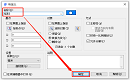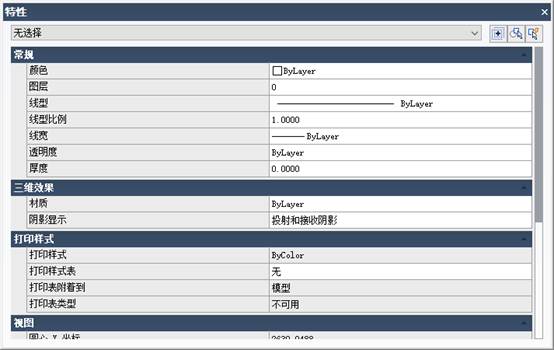CAD分解不了怎么解決?CAD無法分解的解決辦法
2025-06-12
5847
CAD分解不了怎么解決?在設計過程中,CAD無法分解通常由多種原因導致,需根據具體情況針對性解決。下面,給大家分享CAD分解不了的原因以及相對應的解決辦法。CAD分解不了的解決辦法:1. 對象被鎖定或凍結對象呈灰色或無法選中。解決辦法:在浩辰CAD中打開圖紙文件后,調用LAYER命令,打開【圖層特性管理器】對話框,檢查對象所在圖層是否被鎖定或凍結。如果圖層被鎖定,點擊圖層旁的鎖圖標解鎖;如果凍結,點擊太陽圖標解凍。2. 對象是外部參照選中對象時顯示【外部參照】提示。解決辦法:(1)在浩辰CAD中打開圖紙文件后,調用XREF命令,打開【外部參照管理器】對話框,在其中選中并右擊需要分解的外部參照,在右鍵菜單中點擊【綁定】。(2)在彈出的【綁定外部參照/DGN參照底圖】對話框中,選擇綁定或插入參照文件。(3)綁定后,外部參照將轉換為普通圖形,便可以正常分解。3. 對象是代理對象選中時提示:代理圖形,無法顯示或編輯。解決辦法:(1)在浩辰CAD中打開圖紙文件后,調用OP命令,打開【選項】對話框。(2)切換到【打開和保存】選項卡,點擊自定義對象的代理圖像復選框,選擇【顯示代理圖形】。4. 塊被設置為不可分解CAD分解圖塊時提示:無法分解。解決辦法:在浩辰CAD中打開圖紙文件后,選中需要分解的圖塊,調用BLOCK命令,打開【定義塊】對話框。在其中取消勾選【允許分解】,設置完成后,點擊【確定】按鈕。在浩辰CAD軟件中,通過以上幾種方法,可以解決大部分CAD分解不了的問題。
CAD分解以后全亂了怎么辦?
2025-05-19
1630
CAD分解以后全亂了怎么辦?CAD分解操作會將復雜對象(如塊、多段線、面域等)拆解為基本圖形元素(如直線、圓弧、文字等),但可能因對象屬性丟失、圖層混亂或嵌套結構破壞導致圖紙“全亂”。下面,小編來給大家分享CAD分解以后全亂了的解決方案。CAD分解以后全亂了的解決辦法:1、立即撤銷操作如果是剛進行了CAD分解操作,還未進行其他后續操作的話,可以嘗試調用快捷鍵【Ctrl+Z】,以此恢復圖形到分解前的狀態。2、手動重組對象如果無法進行撤銷操作的話,那邊需要重新組織圖形。(1)重新創建塊選中分解后的相關圖形對象,調用BLOCK命令,定義新塊并指定基點。(2使用組調用GROUP命令,選擇對象創建臨時組,方便整體操作。3、預防措施(1)在CAD分解前確認需求在執行CAD分解操作前,一定要確認好需求。確保分解操作是必要的,并且了解分解后可能帶來的后果。(2)定期保存和備份在進行重要操作前,定期保存圖形文件,并創建備份副本。這樣,在出現問題時便可以恢復到之前的狀態。在浩辰CAD軟件中通過以上方法步驟,便可以解決大多數分解導致的混亂問題。如果問題復雜,可以聯系專業的技術人員解決問題。
CAD圖形可以分解成不同顏色嗎?CAD圖形分解新技巧!
2024-04-17
2201
CAD軟件作為設計領域的核心工具,其功能的豐富性和靈活性不言而喻。其中,圖形分解和顏色管理作為兩大關鍵特性,對于設計師來說更是至關重要。那么,問題來了:CAD圖形能否被分解成不同顏色呢?接下來,和小編一起來看看如何將CAD圖形分解成不同顏色吧!CAD圖形分解成不同顏色操作步驟:在浩辰CAD軟件中,我們可以使用【xplode】命令對圖形進行分解,選擇不同的顏色,具體操作步驟如下:1、在浩辰CAD中打開圖紙文件后,輸入【xplode】命令并按回車鍵,根據命令提示在圖中選擇要進行分解的圖形對象。2、選擇對象后,對象不會直接被分解,此時我們要注意觀察命令行或光標旁邊的提示信息。3、以顏色為例,我們可以輸入“C”并按回車鍵,來進行下一步操作。接著命令行會提示輸入顏色代碼,假設我們輸入代碼:1(代表紅色),并按回車鍵。4、最后,我們就會發現選定的對象不僅被成功分解,還根據預設的顏色進行了顏色更改。通過以上步驟,用戶可以在浩辰CAD軟件中輕松地將CAD圖形分解成不同顏色,從而豐富圖形的表達方式和視覺效果。這一功能不僅提升了CAD圖形的美觀度,還有助于提高圖形的質量和可讀性,為用戶的CAD設計工作帶來極大的便利。
CAD分解后怎么合并一個整體?
2023-05-30
28461
在浩辰CAD軟件中通過調用XPLODE命令可以將合成對象分解為其部件對象。可是,如果想要將分解后的圖形重新合并成一個整體的話,該如何操作?CAD分解后怎么合并一個整體?在浩辰CAD軟件中如果想要將分解后的圖形重新合并成一個整體的話,有兩個方式可以實現,下面小編就來給大家分享一下。CAD分解后重新合并方法:1、做成CAD圖塊在浩辰CAD中打開圖紙文件后,選中需要合并成一個整體的圖形后,調用CAD創建塊命令快捷鍵B,在彈出的【創建塊】對話框中輸入塊名稱、設置其他參數后,點擊【確定】按鈕,即可將其做成圖塊。如下圖所示:2、創建編組CAD編組是保存的對象集,可以根據需要同時選擇和編輯這些對象,也可以分別進行,提供了以組為單位操作圖形元素的簡單方法。CAD創建編組步驟如下:(1)在浩辰CAD中打開圖紙文件后,執行CLASSICGROUP命令,打開【對象編組】對話框,輸入編組名、添加說明后,點擊【新建】按鈕。如下圖所示 :(2)根據提示在圖紙中選擇編組的成員即可將其創建編組。在浩辰CAD軟件中如果想要分解后的圖形重新組合成一個整體的話可以嘗試將其創建為圖塊或編組,相關的操作技巧小編就分享到這里了,現在大家知道CAD分解后怎么合并一個整體了吧!
CAD中怎么分解對象?CAD分解對象操作教程
2021-05-08
6902
在查看CAD圖紙的過程中,有些時候會需要將圖紙中的專業對象分解為CAD基本對象,作為一名CAD新手你知道該怎么分解對象嗎?下面就和小編一起來了解一下浩辰CAD給排水軟件中CAD分解對象的相關操作技巧吧!CAD分解對象的操作技巧: 浩辰CAD給排水軟件中CAD分解對象命令提供了一種將專業對象分解為 CAD 普通圖形對象的方法,墻和門窗對象是關聯的,分解墻的時候注意要把上面的門窗一起選中。具體操作步驟如下:首先打開浩辰CAD給排水軟件,然后依次點擊【室內設計】—【文件布圖】—【分解對象】。如下圖所示: CAD分解自定義專業對象可以達到以下目的: 1、使得施工圖可以脫離浩辰環境,在ACAD下進行瀏覽和出圖。2、準備渲染用的三維模型。因為很多渲染軟件(包括ACAD本身的渲染器在內)并不支持自定義對象,尤其是其中圖塊內的材質。特別是要轉3DMAX渲染時,必須分解為ACAD的標準圖形對象。點取菜單命令后,命令行提示:請選擇需要完全分解的對象:選取要分解的一批對象后隨即進行分解CAD分解對象注意事項: 由于自定義對象分解后喪失智能化的專業特征,因此建議保留分解前的模型,把分解后的圖“另存為”新的文件,便于今后可能的修改。 分解的結果與當前視圖有關,如果要獲得三維圖形(墻體分解成三維網面或實體),必須先把視口設為軸測視圖,在平面視圖只能得到二維對象。不能使用ACAD的 Explode(分解)命令分解對象,該命令只能進行分解一層的操作,而浩辰對象是多層結構,只有使用“分解對象”命令才能徹底分解。以上就是小編給大家整理分享的浩辰CAD給排水軟件中CAD分解對象的相關操作技巧,各位小伙伴看明白了嗎?在CAD繪圖中如果有需要CAD對象分解的話可以參考本篇教程來操作,更多相關CAD教程請持續關注浩辰CAD軟件官網教程專區查看。
CAD分解失敗如何解決
2019-06-20
5871
CAD分解失敗如何解決呢,因為經常會遇到 經常要炸開對象編輯。但是有時候卻不能炸開很分解,這又是怎么回事呢?和小編看下面的教程。 第一個可能,要炸開的對象是外部參照對象,按住兩個鍵“ctrl”+“1”,彈出屬性欄查看就可以知道是不是外部參照。 如果是外部參照,我們可以輸入“外部參照管理器”命令符“XREF”,進入面板,然后點擊綁定,打開綁定的外部參照就可以炸開了。 第二種可能,對象創建了幾次塊,分解多幾次就好了。 第三種可能,建立為塊時,有些版本CAD默認是無法分解的,或者是不小心把前面的“允許分解”勾去掉了。我們可以輸入命令符“B”進入塊定義面板查看是不是這個問題。 如果是,這種塊是不能炸開的。可以用下面方法解決。 (1)選中塊——右鍵——塊編輯器 (2)進入塊編輯器后,選中所有圖形,右鍵——復制,或者ctrl+c,復制塊中的所有圖形 (3)關閉塊編輯器,在繪圖區粘貼剛才復制的圖形即可 第四種可能,如下圖這種密密麻麻的圖紙一樣,這是因為圖紙為了版權,已經加密,只能看,不能分解和編輯。這種一般很難解決,因為是加密文件。要分解的畫思路一般是點擊軟件的修復,或者利用其他手段,將文件復制,然后在別的圖紙粘貼為塊編輯。 以上四種可能分析完成以后,基本上都能解決掉大家遇到的圖塊分解失敗的情況,如果還有問題可以到浩辰官網學習。